
发布时间:2015-11-24 09: 30: 31
在MindManager思维导图中创建了分析视图(相关文章请参考如何运用MindManager思维导图进行SWOT分析)之后,可以从导图添加更多主题到视图来修改分析视图。打开视图,通过直接在分析窗口中添加、编辑或删除主题,或更改配置设置,进一步配置视图,本文具体为大家讲解如何在MindManager2016中修改或删除分析视图。
添加更多导图主题到视图
步骤一:在导图上,选择想要添加到视图的主题;
步骤二:在功能区的高级选项卡上,点击分析箭头,然后点击添加,从已有视图列表中选择一个视图。
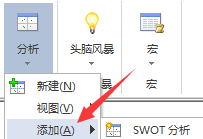
此时主题被添加到视图的未分类主题列表里,可以将主题添加到视图,定位,然后将视图里的标记应用到导图主题。
打开已有分析视图
1、打开视图:
在功能区的高级选项卡上,点击分析箭头,然后点击视图,在列表中选择视图,视图将在分析窗口中打开。
2、切换到其他视图:
在分析窗口的窗口顶部点击不同的视图标签。
添加、编辑或删除视图中使用的主题
1、添加新主题到未分类主题列表:
点击“+”然后输入新主题名称,之后可以将该主题添加到视图并定位,新主题同样添加到导图,位于父主题之下面,以视图名称命名。
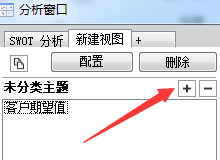
2、在未分类主题列表或视图中编辑主题:
双击主题,编辑名称,主题在导图上同样被更改。
3、从视图删除主题,移回到未分类主题列表:
选择视图中的主题,按DELETE,该操作不会删除已经应用到导图上的主题的任何标记。
4、从未分类主题列表删除主题:
在未分类主题列表中选择一个或更多主题,点击“-”或按DELETE,从列表中将其删除。
提示:仅从当前分析视图删除主题:不会从该导图中的其他分析视图或从导图本身删除主题,也不会删除已经应用到导图上的主题的任何标记。
更多关于MindManager思维导图及更新MindManager2016中文版的内容,请参阅MindManager教程服务中心,检索您要的信息。
展开阅读全文
︾